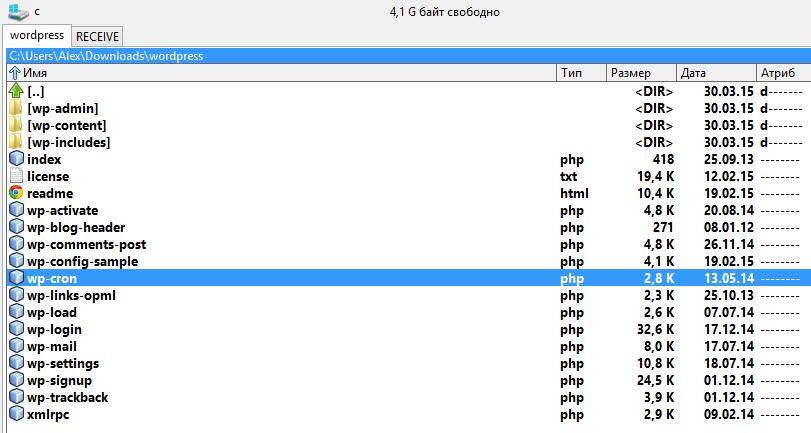Сегодняшняя заметка рассчитана на совсем начинающих веб-мастеров.
Что нужно, чтобы запустить PHP скрипт?
Для этого нужен веб-сервер и интерпретатор PHP. Всё это можно получить на своём компьютере абсолютно бесплатно. Сервером совсем не обязательно является отдельный компьютер. Веб-сервер — это просто программа, которую можно установить на любой, в том числе и на домашний, компьютер. При этом она не будет мешать работе других программ и не изменит поведение компьютера. О том, как настроить веб-сервер под Widnows или Linux описано в соответствующих статьях. И ещё одна статья о том, как сделать локальный сервер доступным для всех.
Если нет желания устанавливать и настраивать Apache, то можно просто заказать хостинг. Если вы не просто собираетесь что-то попробовать, а хотите свой собственный сайт, то обязательно нужен хостинг. Эта заметка будет состоять из двух разделов: запуск PHP программ на локальном компьютере и запуск PHP на хостинге.
Установка и запуск PHP программ на локальном сервере
После окончания установки и настройки сервера, перейдите в корневую папку веб-сайтов. Этой папкой, например, может быть C:Serverdatahtdocs (такой каталог у тех, кто устанавливал по моей инструкции). В этот каталог можно скопировать файл или файлы с расширением .php. Особенностью запуска этих файлов является то, что они открываются не двойным кликом, как мы привыкли, а через браузер. Если скопированный файл называется programm.php и размещён он в корневом каталоге сайтов веб-сервера, то он будет доступен по адресу
Если в корневом каталоге мы создадим другой каталог, например school (т. е. C:Serverdatahtdocsschool), и в него поместим файл, например classes.php, то этот файл будет доступен по адресу в браузере
http://localhost/school/classes.php
Если нам нужно установить не отдельный файл, а, например, форум или доску объявлений или блог. Для примера можно взять любой скрипт, я возьму довольно популярный движок WordPress. Переходим на его сайт и скачиваем.
У меня скачался файл wordpress-4.1.1-ru_RU.zip. Распаковываем его. Внутри каталог wordpress, а в этом каталоге файлы:
Если мы хотим, чтобы наш блог был доступен по адресу http://localhost, то нам нужно содержимое каталог wordpress скопировать в корневой каталог сайтов, т. е. всё, что внутри wordpress переместить в C:Serverdatahtdocs.
Если на нашем сервере много сайтов (доска объявлений, форум, сайт знакомств, блог и т. д.), то нужно скопировать в отдельный каталог. Например, я создаю каталог
C:Serverdatahtdocsblog и в этот каталог копирую всё, что в папке wordpress. Получается так:
Всё готово, теперь в браузере переходим http://localhost/blog и видим:
Вроде бы, что-то и работает, но точно не так, как хотелось бы нам.
В современных популярных скриптах есть свой собственный установщик, либо нужно вручную прописать данные в файл (обычно эти файлы называются config.php и т. п.). Не будем гадать, а просто откроем файл readme.html. И сразу же находим ответ:
«Откройте wp-admin/install.php в вашем браузере».
Т.е. в нашем случае путь до будущего блога http://localhost/blog, прибавляем к нему wp-admin/install.php, в итоге получаем адрес
http://localhost/blog/wp-admin/install.php
Просто нажимаем «Вперёд».
В следующем окне нужно ввести имя пользователя и пароль. Обратите внимание, что это имя пользователя базы данных, а не владельца блога. Обычно, на локалхосте имя пользователя root, а пароль, если вы его не меняли, пустой.
Ещё необходимо создать базу данных. Для этого переходим в phpMyAdmin ( http://localhost/phpMyAdmin/ ). Там переходим в раздел «Базы данных». Вводим название базы и нажимаем «Создать».
Возвращаемся к нашей установке WordPress и нажимаем далее.
На этом окне просто нажимаем «Запустить установку».
Вводим название сайта, имя пользователя (блогера) его пароль — всё понятно. Нажимаем «Установить WordPress» и всё будет готово — можно пользоваться блогом.
Установка и запуск PHP программ на хостинге
Для начала, нам нужен хостинг. Самый лучший хостинг, на котором работает, в том числе и codeby.net здесь. Обратите внимание, чтобы был введён промокод: c79d4aad
Тогда вы получите все бонусы: бесплатный месяц, бесплатный домен, скидку при оплате на год и т. д.
Итак, хостинг у нас уже есть. Теперь нам нужно закачать файлы на него. Это можно сделать, например, через FTP. Я долго пользовался FTP и, честно говоря, я не в восторге от этой давно устаревшей технологии. Соединение FTP можно настроить, например, в файловом менеджере вроде Double Commander (или Total Commander). Есть специализированные программы для связи по этому протоколу. Я не буду на этом подробно останавливаться. Информации достаточно. Только подсказка, где найти корневой каталог сайтов. Например, в моём случае это здесь:
/codeby.net/blogs/htdocs/www/
Т.е. корневой каталог сайтов размещён по адресу:
ваш_домен/htdocs/www/
Если вы скопируете PHP файл progaramm.php в этот каталог, то она будет доступна по адресу
http://ваш_домен/progaramm.php
Вместо FTP я рекомендую красивый и продвинутый файловый менеджер. Этот файловый менеджер является одной из особенностью данного хорошего хостинга. Там всё просто и наглядно.
Для создания новой базы данных перейдите сюда.
Разве что ещё одна полезная ссылка — регистрация доменов. Домены в некоторых (не во всех) доменных зонах можно получить бесплатно, если оплатить хостинг на год — имейте это ввиду.
В остальном установка скриптов PHP на сервере проходит точно также, как и на хостинге. Если ещё остались вопросы — задавайте, будем вместе разбираться.